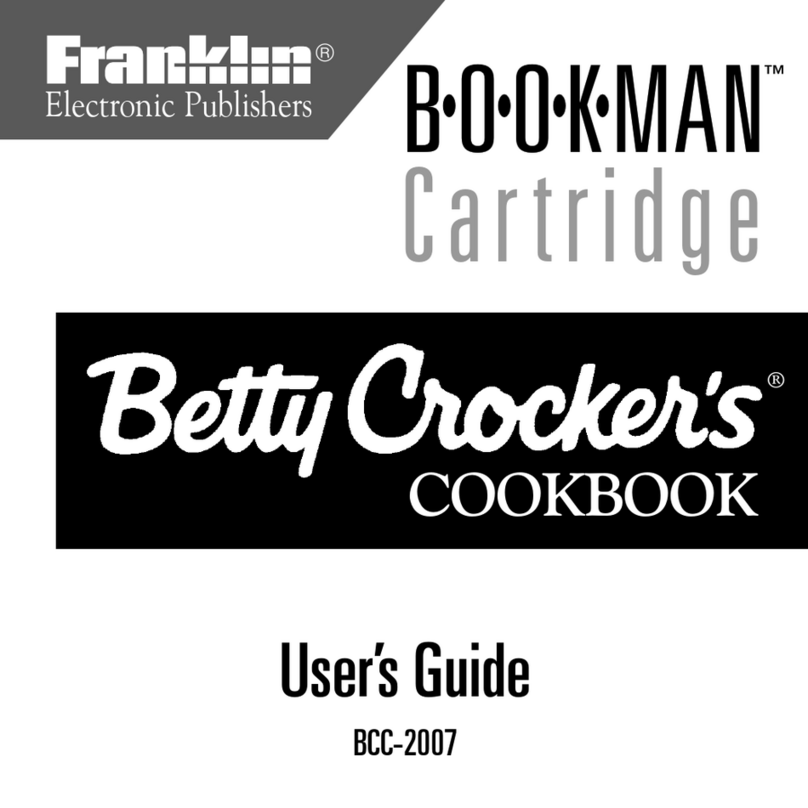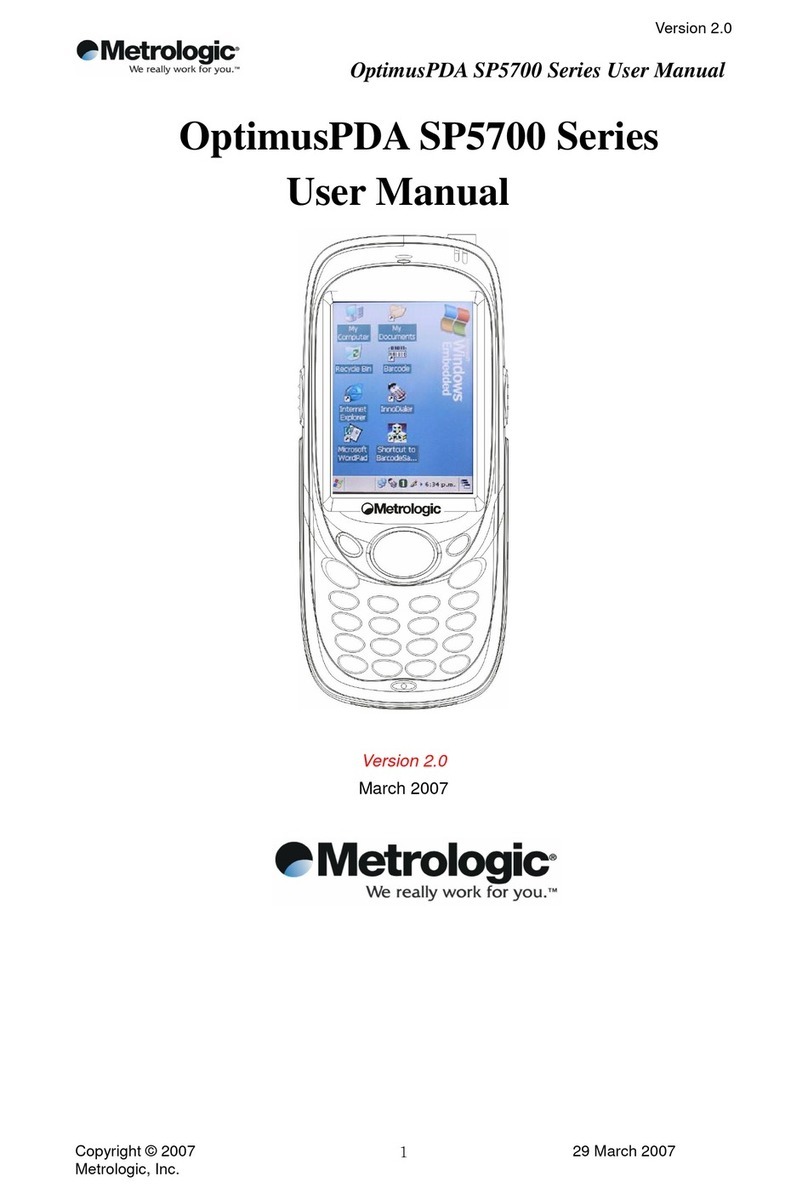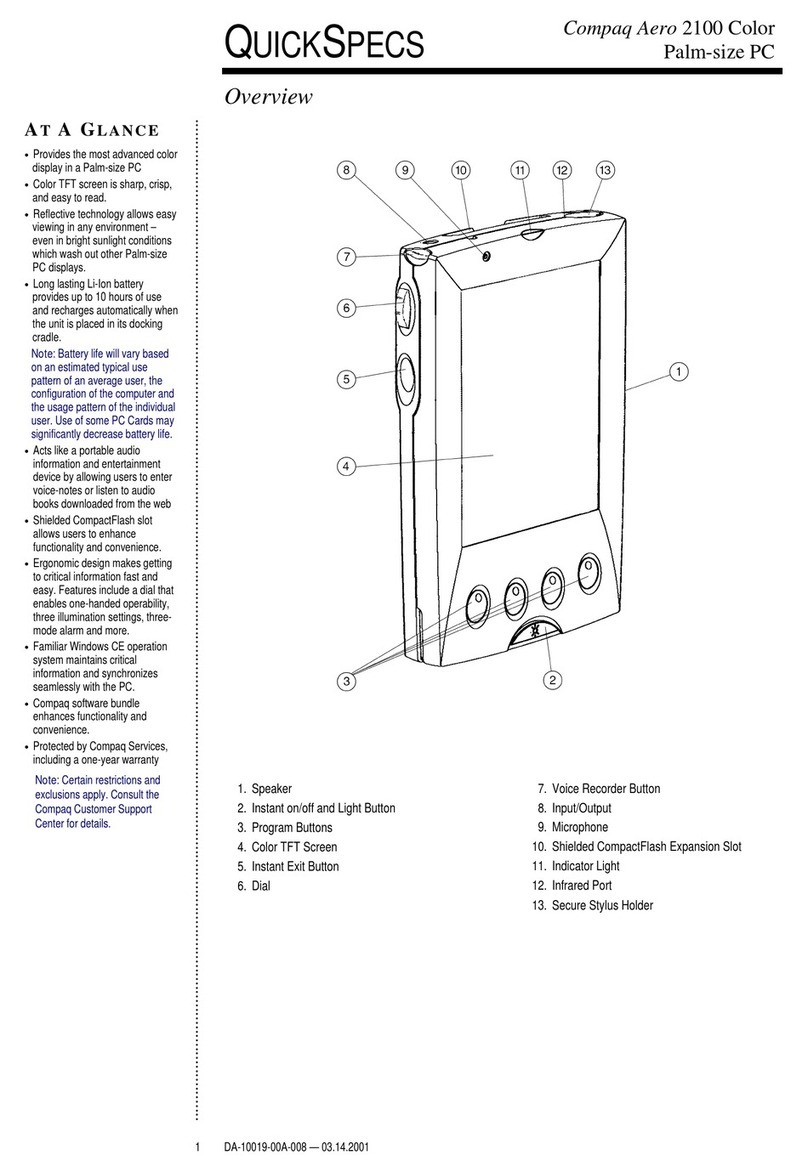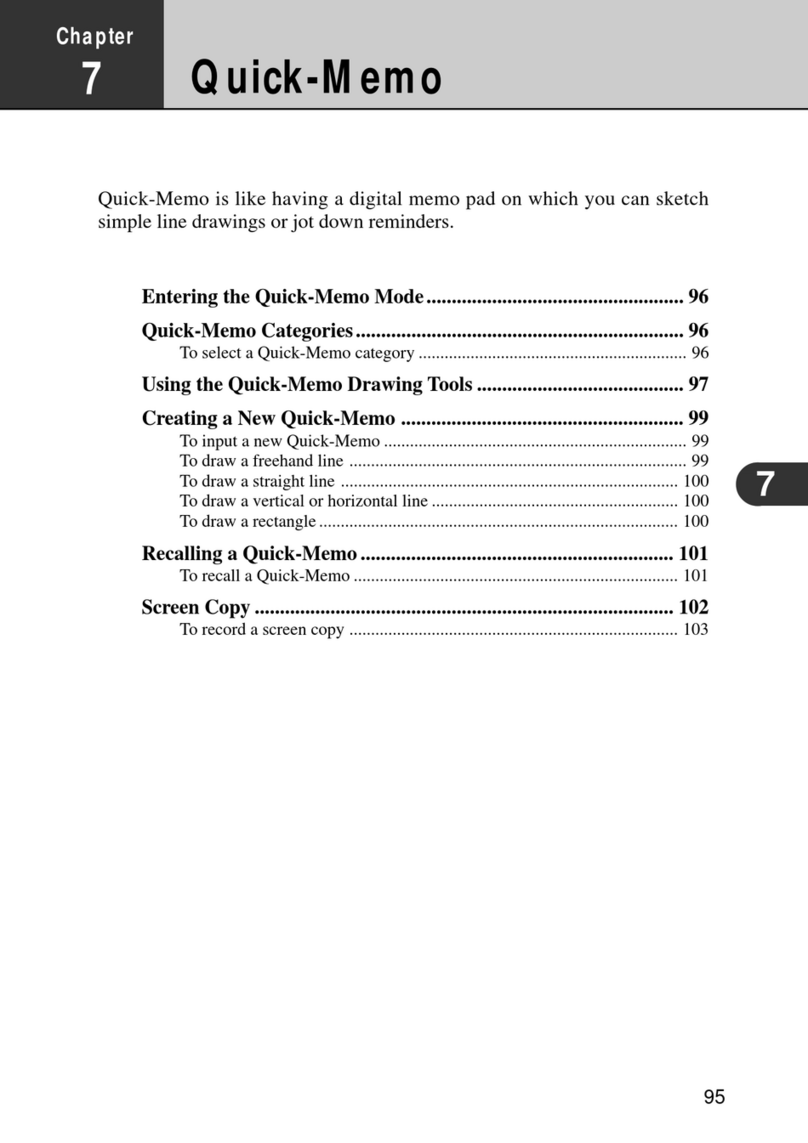J.E. StorkAir MX User manual

MX Maintenance Software
Handleiding
Mode d’emploi
Manual
Bedienungsanleitung

2
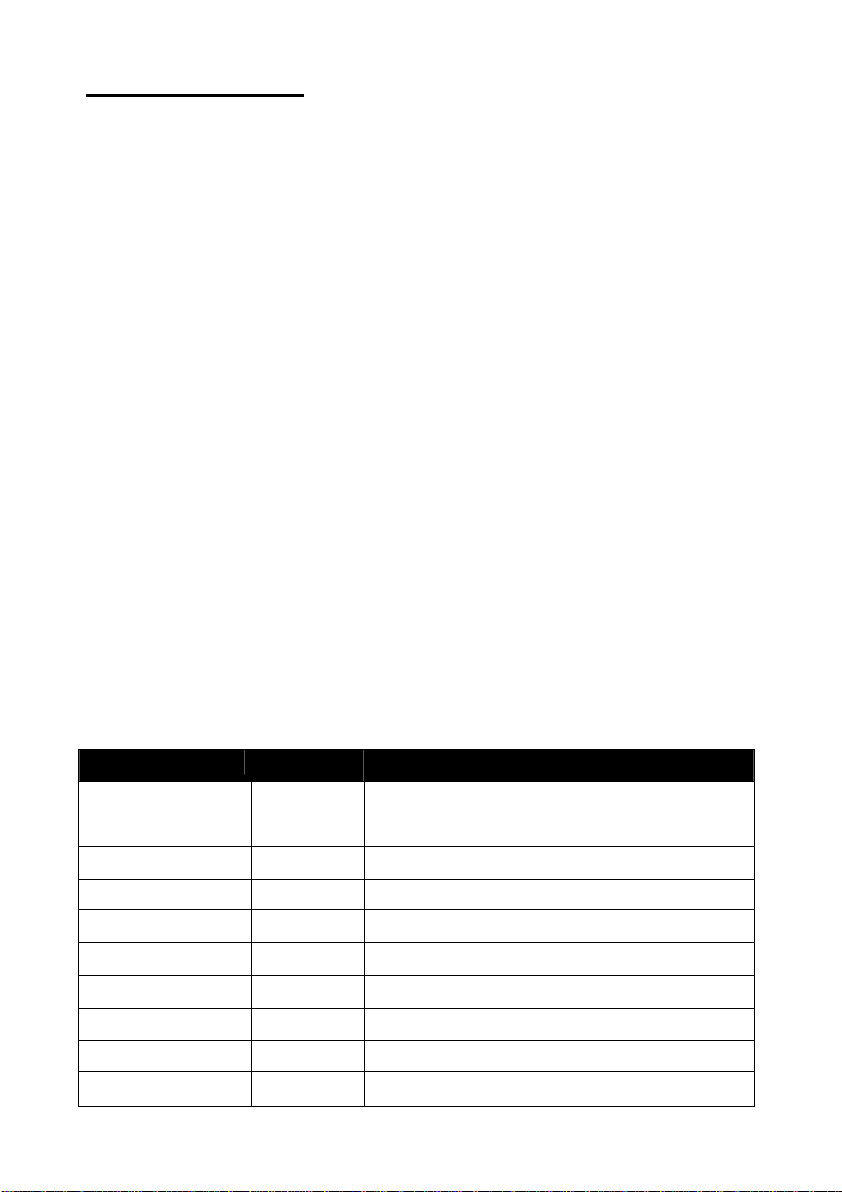
3
Inhoudsopgave
1Inleiding......................................................................................................................4
1.1 Over MX Maintenance Software..........................................................4
1.2 Deze handleiding gebruiken................................................................4
1.3 Veiligheidsinstructies ...........................................................................4
2Installatie....................................................................................................................5
2.1 Systeemeisen ......................................................................................5
2.2 MX Maintenance installeren ................................................................5
2.3 Deze handleiding op uw PDA lezen ....................................................6
2.4 De software deïnstalleren....................................................................7
3Werken met MX Maintenance...................................................................................7
3.1 Voorbereiding.......................................................................................7
3.2 Tekst in de invoervelden invoeren.......................................................8
3.3 Het hoofdscherm..................................................................................8
3.4 Ventilatorgroepen voor zoeken instellen..............................................9
3.5 Een centrale inbedrijfstellen.................................................................9
3.6 Parameters ventilator instellen ..........................................................10
3.7 Regelmenu.........................................................................................10
3.8 Parameterbestanden opslaan en laden.............................................11
3.9 Het fabrieksmenu...............................................................................11
3.10 Lijst met instelbare parameters voor ventilator..................................12
Wijzigingshistorie
Datum Versie Wijziging
07.03.2007 1.12 Eerste versie van deze handleiding

4
1 Inleiding
1.1 Over MX Maintenance
Software
Gefeliciteerd met de aankoop van de
MX Maintenance Software voor Pocket
PC's!
Hiermee beschikt u over een makkelijk
hanteerbare diagnose- en
configuratiestool. Hiermee kunt u
eenvoudig de status van StorkAir MX
ventilatoren uitlezen en parameter
instellingen wijzigen.
Met deze software kunt u eenvoudiger:
meerdere ventilatoren tegelijkertijd
controleren
parameters van afzonderlijke
ventilatoren instellen, bijvoorbeeld
♦het adres van de ventilator
wijzingen
♦de functie van de ventilator
wijzigen (regeling / sensorregeling)
♦ingestelde waarden wijzigen
(toerental, draairichting),
♦parameters sensorregeling
instellen,
♦minimale/maximale waarden
wijzigen
alarmstatus uitlezen
ventilatoren met onbekend adres
identificeren
1.2 Deze handleiding
gebruiken
In deze handleiding wordt uitgelegd
hoe u de software kunt installeren,
deïnstalleren en gebruiken.
Deze handleiding kan ook op uw Pocket
PC worden weergegeven. In de
hoofdstukken 2.2 en 2.3 staat beschreven
hoe de installatie in zijn werk gaat. Wij
raden aan de handleiding in zijn geheel te
lezen alvorens te beginnen met de
installatie.
1.3 Veiligheidsinstructies
Lees dit deel van de installatie-instructies
evenals de handleiding (PDF-bestand)
zorgvuldig door, alvorens werkzaamheden
te verrichten aan deze unit. Het niet in acht
nemen van de volgende waarschuwingen
en instructies kan leiden tot
beschadigingen en storingen. Bewaar de
handleiding in de buurt van de unit. Bij
verkoop of overdracht van de unit moet de
handleiding ook worden overhandigd.
Deze handleiding mag worden gekopieerd
en gedistribueerd om mensen te
informeren over eventuele risico’s en het
voorkomen hiervan.
Voor het gebruik van de unit zijn
nationale richtlijnen met
betrekking tot veiligheid op de
werkvloer van toepassing.
Storing als gevolg van
elektromagnetische straling is
mogelijk Indien een
onaanvaardbare stralingsintensiteit
optreedt na installatie van de unit
dient de gebruiker voor geschikte
afscherming te zorgen.

5
2 Installatie
In dit hoofdstuk worden de individuele
stappen beschreven voor het
installeren van de software. Zorg
ervoor dat de stappen in dezelfde
volgorde worden uitgevoerd zoals in
deze handleiding staan beschreven.
Hierbij wordt aangenomen dat u de
PDA voor de eerste keer gebruikt.
U kunt de betreffende stappen
overslaan indien u de software al heeft
geïnstalleerd.
2.1 Systeemeisen
Het volgende is noodzakelijk voor het
gebruik van de MX Maintenance
Software:
Een Pocket PC (PDA) met Windows
Mobile 5.0 en een RS232-seriële
interface.
Een seriële aansluitkabel die
compatibel is met uw Pocket PC.
Een Computer Interface StorkAir
(CIS)
Tijdens het installeren van de software
hebt u het volgende nodig:
Een PC met Microsoft Windows
2000 of XP
Ten minste 64 MB intern geheugen
CD ROM-drive
ca. 60 MB vrije opslagruimte op de
harde schijf voor installatie
ActiveSync, en tot 17 MB vrije
tijdelijke opslagruimte op de harde
schijf voor installatie van MX
Maintenance (slechts ca. 3 MB
zonder Adobe Reader)
Een vrije seriële of USB- interface
(USB 1.1 of hoger)
De bij de PDA meegeleverde
synchronisatiekabel
De “Microsoft ActiveSync “ software
meegeleverd met de PDA
Ten minste lokale beheerrechten
voor de installatie van ActiveSync
2.2 MX Maintenance
installeren
Let op: volg de instructies op in de
aangegeven volgorde!
1.Schakel de PDA volgens de
specifieke instructies in.
Tijdens dit proces is de accu
opgeladen en ActiveSync
geïnstalleerd. Koppeling tussen PDA
en PC zou nu mogelijk moeten zijn.
Raadpleeg hiervoor indien
noodzakelijk de
bedieningsinstructies van uw Pocket
PC. Ga alleen verder naar stap 2
indien de koppeling succesvol tot
stand is gebracht.
2.Plaats de MX Maintenance CD. Het
CD menu verschijnt. In het geval dat
autoplay is gedeactiveerd, dient u op
het bestand cdmenu.exe te klikken
(bijv. handmatig via de Verkenner).
Open hiervoor de Verkenner en ga
vervolgens naar uw CD-drive.
Dubbelklik op het bestand
cdmenu.exe. De volgende
gebruikersinterface verschijnt:
3.Klik op de gewenste taal om de
installatiewizard te starten.
4.Klik in de wizard op “Verder”. Lees
en accepteer de
licentieovereenkomst. Hiervoor klikt
u op Ik ga akkoord met de

6
voorwaarden van de
licentieovereenkomst. Alleen dan
kunt u op “Verder” klikken.
5.Geef nu aan of u de handleiding ook
op de Pocket PC wilt lezen.
6.Selecteer Aangepast bij de setup
indien u de handleiding wilt lezen op
uw PDA. U dient tevens aan te
geven of u enkel de handleiding wilt
installeren of ook de daarvoor
benodigde Adobe Reader.
7.Klik twee maal op Volgende, en
vervolgens op Installeren om de
benodigde bestanden te kopiëren.
Dit proces kan enige tijd duren.
8.Indien op uw PDA een melding
verschijnt dat de auteur van de
software onbekend is, selecteer dan
Ja tijdens de set-up procedure.
Als de installatie is voltooid,
verschijnt een melding op uw Pocket
PC. Bevestig door op Ok te klikken
in de rechter bovenhoek van de
display. Ga alleen verder op uw PC
als u deze stap hebt uitgevoerd. Klik
op Voltooien om het set-up proces te
voltooien.
9. In het geval dat u hebt gekozen
voor Aangepaste installatie en de
installatie van Adobe Reader, wordt
de installatiewizard van
laatstgenoemde gestart. Indien u dit
niet hebt geselecteerd, is de set-up
procedure succesvol voltooid. Het
programma blijft permanent op de
PDA geïnstalleerd, zelfs als de accu
helemaal leeg is.
10. Klik in de installatiewizard van
Adobe Reader op Volgende. Lees
de licentievoorwaarden en klik op Ja.
Klik vervolgens op Volgende, ook als
het aangegeven pad de harde schijf
van de PC is. Het programma wordt
eerst op de harde schijf geïnstalleerd
en daarna op de PDA.
11. Rond het installatieproces af door
op Ok of Voltooien te klikken.
2.3 Deze handleiding op uw
PDA lezen
Als u de handleiding en Adobe Reader
hebt geïnstalleerd, kunt u de
handleiding ook op uw Pocket PC
lezen. Ga als volgt te werk:
1.Schakel uw Pocket PC in.
2.Klik op Start/Programma’s. Hier vindt
u Adobe Reader. Ga naar start.
3.Lees en accepteer de
licentieovereenkomst (alleen bij de
eerste keer dat u het programma
start) door op Accepteren te klikken.
4.Het scherm “bestand openen”
verschijnt. Klik op manual_pda dat
vervolgens wordt geopend. Sluit het
tabblad Bookmark door op de balk
(met dubbele pijl) te klikken tussen
het tabblad en de hoofddisplay.
5.Sluit Adobe Reader na het lezen van
de handleiding af door op de X in de
rechter bovenhoek te klikken.
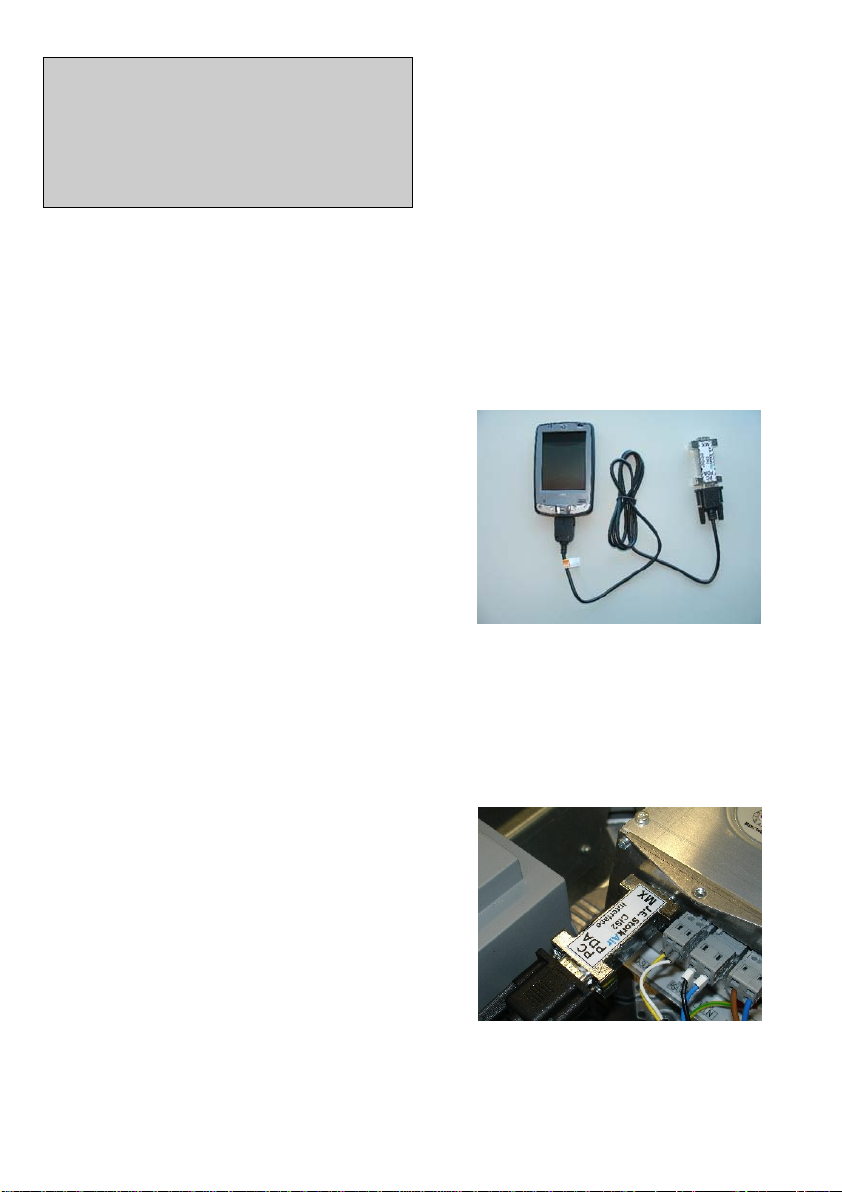
7
NB: Adobe Reader blijft actief in het interne
geheugen van uw Pocket PC, zelfs nadat
het is afgesloten. Om de Reader uit het
interne geheugen te verwijderen klikt u op
Start / Instellingen / Systeem / Geheugen /
Actieve programma’s. Klik vervolgens op
manual_pda.pdf en ga Voltooien.
2.4 De software
deïnstalleren
Zo kunt u de software op uw Pocket
PC deïnstalleren:
1.Sluit de relevante applicatie indien
deze nog is geopend.
2.Ontkoppel eventueel de PDA van de
PC.
3.Klik op Start / Instellingen.
4.Open het tabblad Systeem.
5.Klik op Programma’s verwijderen
6.Klik op het programma dat u wilt
verwijderen.
7.Klik op Verwijderen.
8.Bevestig dat het programma
permanent zal worden verwijderd
door op Ja te klikken.
9.Het programma is verwijderd.
10. Herhaal de stappen 6-9 voor alle
programma’s die u wilt verwijderen.
De volgende programma’s zijn
gekoppeld aan MX Maintenance
Software en kunnen probleemloos
worden verwijderd als ze niet elders
worden gebruikt:
MX Maintenance Software
Adobe Reader voor Pocket PC
Handleiding MX Maintenance
Software
Ga als volgt te werk om de software
óók van uw PC te verwijderen:
1.Open Start / Instellingen /
Configuratiescherm / Programma’s
toevoegen of verwijderen.
2.Selecteer MX Maintenance Software
en klik op Verwijderen. Volg de
instructies.
3.In het geval u ook Adobe Reader
voor de Pocket PC hebt
geïnstalleerd, dient u dit apart te
selecteren en de Reader met
Verwijderen te deïnstalleren.
3 Werken met MX
Maintenance
3.1 Voorbereiding
Voer de volgende stappen uit voordat
u de MX Maintenance kunt gebruiken:
1.Verbind de seriële aansluitkabel met
de PDA.
2.Verbind de Computer Interface
Connector (CIS2) met de
aansluitkabel. Op de CIS2 staat
vermeld aan welke zijde de PDA en
aan welke zijde de MX moet worden
aangesloten.
3.Sluit de CIS2 aan op de MX-
ventilator.
4.Schakel uw Pocket PC in.
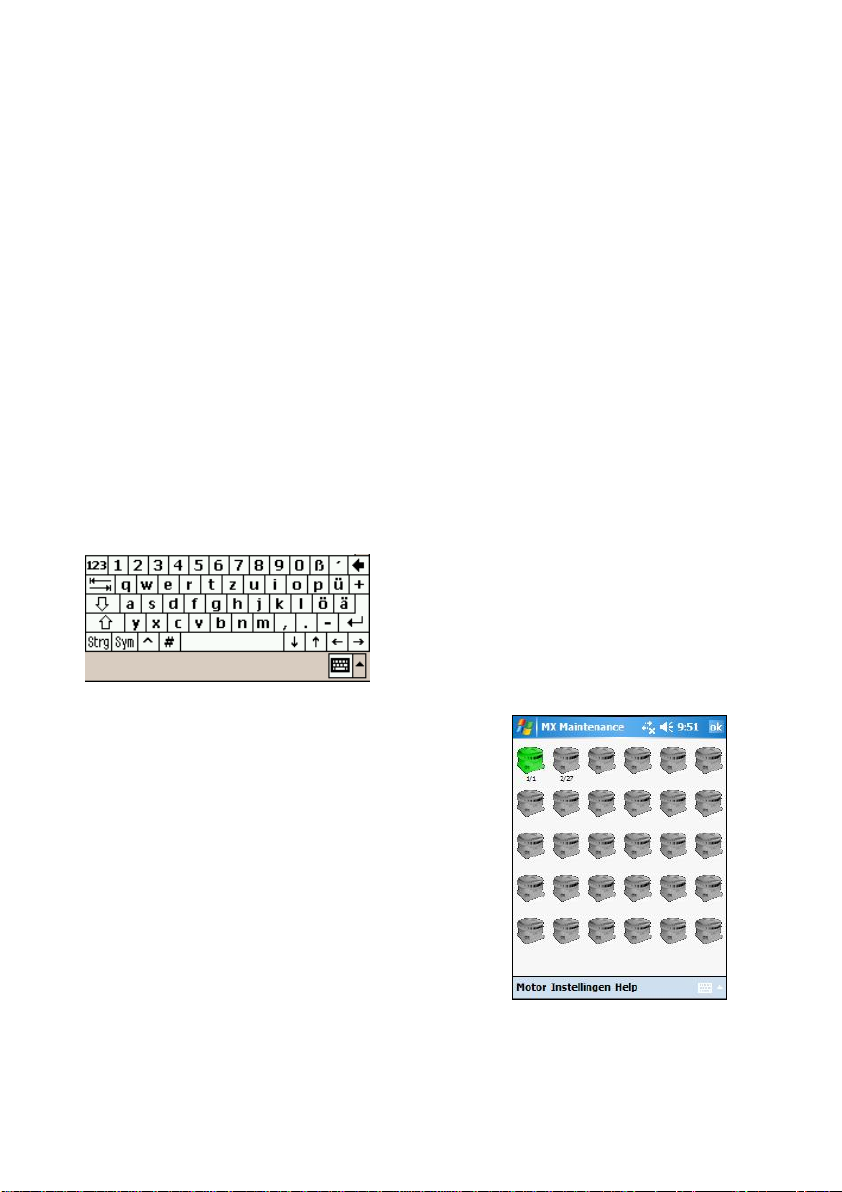
8
5.Klik op Start / MX Maintenance
Software. Indien MX Maintenance
Software niet als optie wordt
weergegeven, ga dan naar Start /
Programma's / MX Maintenance
Software.
6.Klik op Inloggen.
3.2 Tekst in de invoervelden
invoeren
Ga voor het invoeren van tekst in een
invoerveld van uw PDA als volgt te
werk:
1.Klik op het betreffende invoerveld.
Een cursor verschijnt.
2. Klik op het kleine
toetsenbordpictogram in het midden
of rechts onderin. Een
schermtoetsenbord verschijnt.
3.NB: Indien het toetsenbord niet
verschijnt, klik dan op de pijl rechts
van het toetsenbordpictogram. Klik
in het menu dat verschijnt op
Toetsenbord. Het toetsenbord
verschijnt en wordt vanaf nu
standaard gebruikt voor invoeren.
4.Voer uw tekst in door op de
gewenste cijfers en letters te klikken.
Gebruik de Backspace-toets om
vergissingen te corrigeren (de vette,
naar links wijzende pijl in de rechter
bovenhoek van uw
schermtoetsenbord).
5.Klik op het toetsenbordpictogram
indien u klaar bent met invoeren. Het
schermtoetsenbord wordt afgesloten.
6.Klik vervolgens op “instellen” om de
instelling te activeren.
3.3 Het hoofdscherm
Zodra u op Inloggen, hebt geklikt,
worden 30 ventilatorpictogrammen
weergegeven. Het programma zoekt
automatisch naar verbonden
ventilatoren en laat deze knipperen in
volgorde van locatie. Onder elk
symbool wordt het adres van de unit
weergegeven. De verschillende
kleuren van de symbolen hebben de
volgende betekenis:
Blauw – geeft aan dat het zoeken
naar ventilatoren nog steeds gaande.
Groen – de ventilator is reeds
geïdentificeerd en is ok
Geel – de ventilator is
geïdentificeerd maar reageert niet
meer
Rood – storing in de ventilator
Grijs – de ventilator kan niet worden
geïdentificeerd; deze is niet correct
aangesloten of de positie is nog niet
toegewezen.
Onder elk ventilatorpictogram wordt
het bijbehorende adres weergegeven.
Door op de pictogrammen te klikken
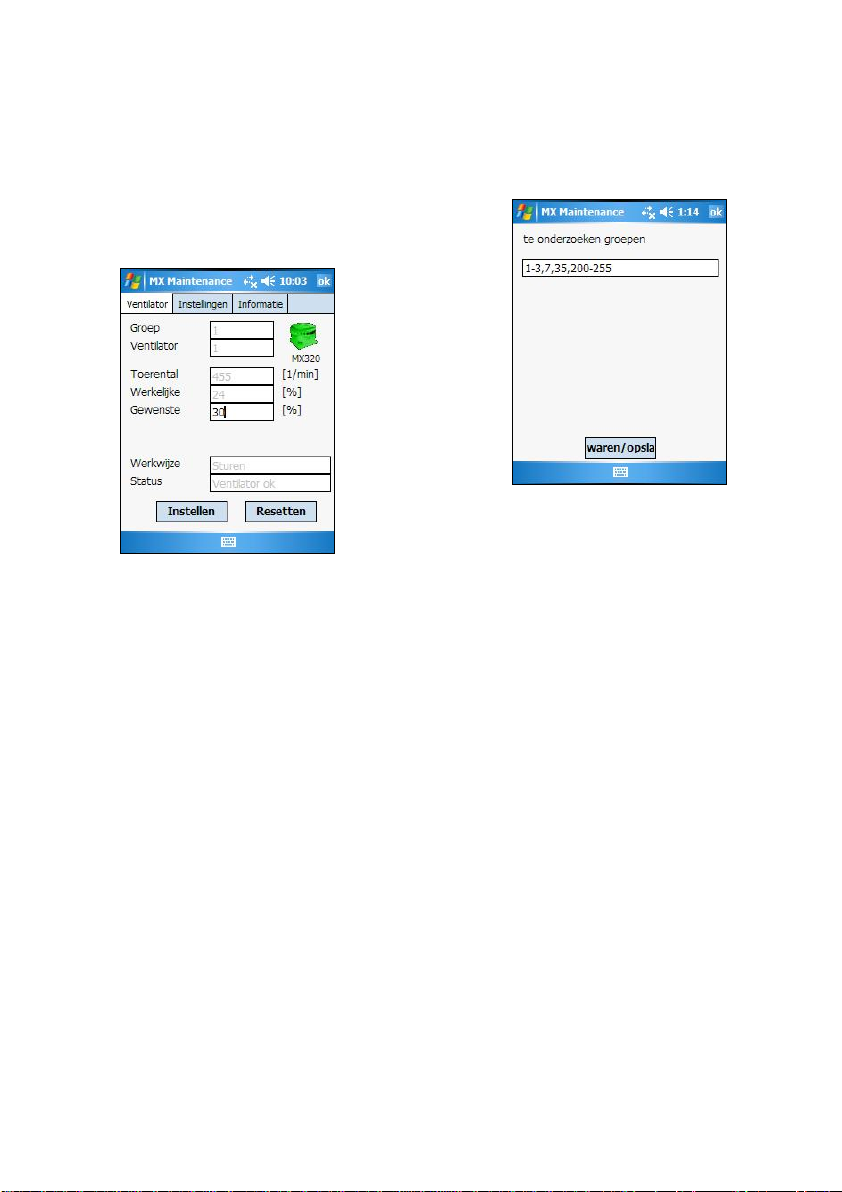
9
kunt u een gedetailleerd overzicht
oproepen van elke ventilator.
In dit overzicht kunt u het toerental en
andere parameters instellen. In geval
van alarm kan de precieze storing of
het defect eveneens worden
vastgesteld.
Omdat deze functies voor zichzelf
spreken, wordt de specifieke
instellingsprocedure uitsluitend in
hoofdstuk 3.6 besproken.
Zie hoofdstuk 3.10 voor meer
informatie over de specifieke
parameters.
3.4 Ventilatorgroepen voor
zoeken instellen
Elke ventilator op het hoofdscherm
heeft een vast adres, bestaande uit
een ventilatorgroep (1-255) en
ventilatornummer (1-31) binnen de
groep. Fan Control geeft in het
overzicht meer dan 30 ventilatoren
tegelijkertijd weer.
Zolang u in het hoofdscherm bent,
zoekt MX Maintenance automatisch
naar bestaande ventilatoren binnen
een willekeurig ingestelde groep. Uw
invoer in Ventilator/Initialisatie bepaald
naar welke groep wordt gezocht.
De screenshot geeft een mogelijke
instelling weer:
Met deze instelling wordt exclusief
gezocht naar groepen 1 t/m 3, groep 7
en 35, en alle groepen tussen de 200
en 255.
3.5 Een centrale
inbedrijfstellen
De volgende procedure wordt
aangeraden indien een centrale met
een aantal via een netwerk verbonden
ventilatoren in bedrijf wordt gesteld:
Sluit de eerste ventilator aan op uw
PDA en start de MX Maintenance
Software.
Deze ventilator zou moeten worden
geïdentificeerd als Groep 1 Ventilator
1 (fabrieksinstelling). Klik op deze
ventilator.
Ga naar
Instellingen/Basisinstellingen/Adres
ventilator.
Stel nu een ander vrij adres in dat
afwijkt van Groep 1 Ventilator 1.

10
Bevestig het nieuwe adres door op
Instellen te klikken.
Sluit alle menu-items totdat het
hoofdscherm verschijnt.
Sluit de volgende ventilator aan.
Voer stappen 2-7 uit totdat alle
ventilatoren van de centrale zijn
aangesloten.
NB: Het adres van de ventilator moet
uniek zijn binnen een installatie en
mag niet reeds zijn toegewezen.
Bij levering zijn de MX-ventilatoren van
StorkAir ingesteld op ventilatorgroep 1
en ventilatornummer 1. Ga naar
Instellingen/Adres ventilator indien u
dit wilt wijzigen voor de geselecteerde
ventilator.
3.6 Parameters ventilator
instellen
De gebruikelijke procedure voor het
instellen van de parameters wordt
toegelicht aan de hand van parameter
Min. (setup van een minimale
fasecontrolefactor) als voorbeeld:
Start de MX Maintenance Software.
Klik op Inloggen.
Stel bij het eerste gebruik het adres in
volgens hoofdstuk 3.5!
Klik op het betreffende
ventilatorsymbool.
Klik op het tabblad Instellingen.
Open de tak Basisinstellingen door op
het + - pictogram te klikken.
Open het menu-item Min/Max waarden
door hierop te klikken.
Zodra op Instellen wordt geklikt, zijn de
huidige parameterwaarden bepaald en
kunt u de nieuwe en gewenste
waarden invoeren via het
schermtoetsenbord in de invoervelden
zoals beschreven in 3.2.
Klik nadat de nieuwe waarden zijn
ingesteld op Instellen om de
instellingen te activeren. U kunt het
menu zonder de waarden te hebben
gewijzigd ook direct verlaten via stap
10.
Sluit het menu-item door op OK te
klikken.
3.7 Regelmenu
Hiermee kunt u de functie selecteren
en invoeren evenals de stuuringang
van de ventilator:
Door op Ingestelde waarde in
EEPROM opslaan te drukken, kunt u
automatisch herstarten instellen na
een stroomonderbreking.
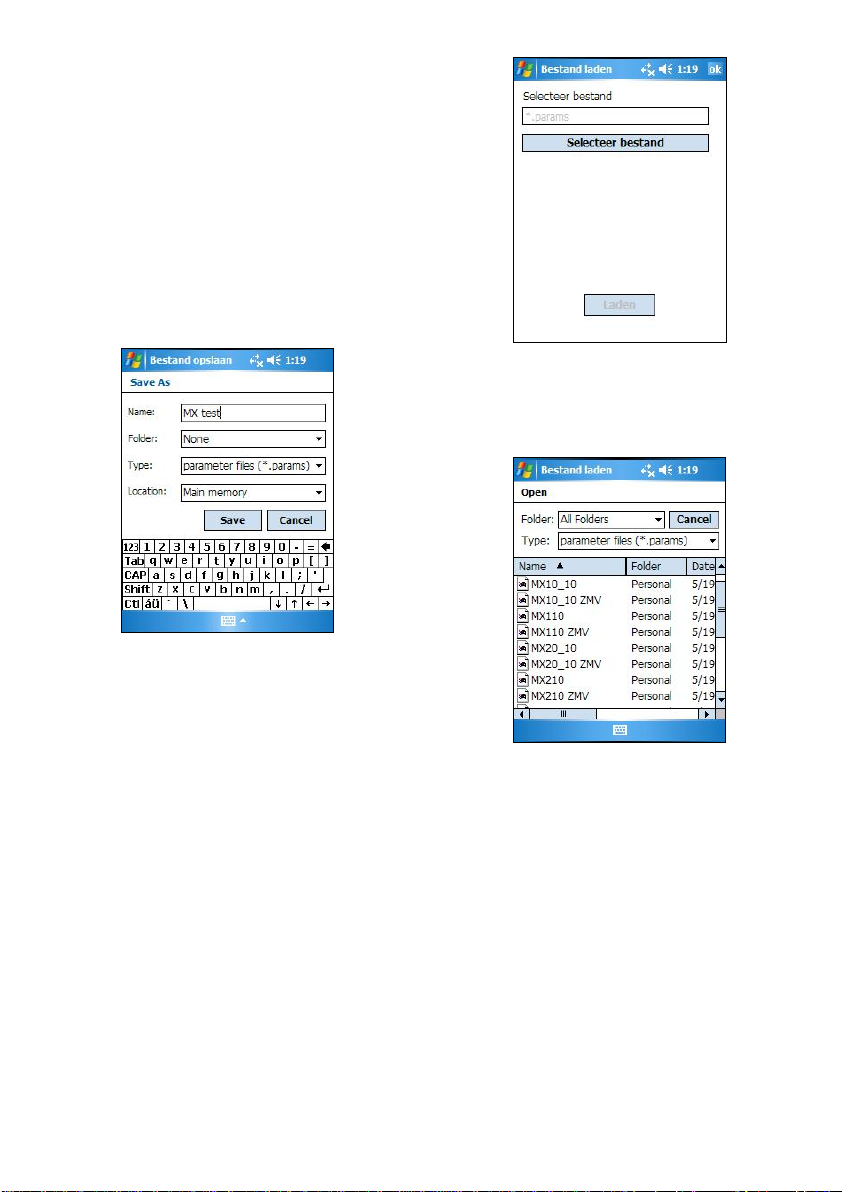
11
3.8 Parameterbestanden
opslaan en laden
Met het menu Bestand onder
Instellingen slaat u de instellingen van
een ventilator op in een bestand of
laad u instellingen die in een bestand
zijn opgeslagen. Het bestandsformaat
is compatibel met het formaat dat
wordt gebruikt door de PC-software.
Klik op Opslaan en het volgende
scherm verschijnt:
Hier selecteert u de plaats waar het
bestand moet worden opgeslagen en
voert u de bestandsnaam in. Nadat u
op Opslaan hebt geklikt, verschijnt een
leeg scherm en wordt de cursor als
zandloper weergegeven. De gegevens
van de ventilator worden uitgelezen en
in het geselecteerde bestand
opgeslagen.
Het laden:
Door op Selecteer bestand te klikken
verschijnt het volgende scherm. Hier
kunt u het gewenste bestand
selecteren door op de bestandsnaam
te klikken.
Daarna verschijnt opnieuw het vorige
scherm. De knop Laden is nu
beschikbaar. Door hier op te klikken
worden de opgeslagen waarden
overgeschreven naar de ventilator. Om
het scherm te verlaten klikt u op Ok,
rechts boven in het venster.
3.9 Het fabrieksmenu
Een aantal mogelijke instellingen zijn
gegroepeerd onder een speciaal menu
dat uitsluitend toegankelijk is voor
onderhoudstechnici.
Het menu wordt geactiveerd na
invoering van een wachtwoord via het
menu Instellingen/Stork

12
Service/Service. Bij het openen van
het menu verschijnt een scherm waar
u het wachtwoord kunt invoeren. Het
wachtwoord wordt gevalideerd nadat
op Inloggen wordt geklikt. Is het
correct, dan wordt het fabrieksmenu
geactiveerd zolang de MX
Maintenance Software actief is. Het
wachtwoord voor het service-menu
moet opnieuw worden ingevoerd als
het menu wordt gesloten/opnieuw
wordt gestart.
Het fabrieksmenu bevindt zich onder
het tabblad Instellingen van elke
afzonderlijke ventilator en bestaat uit
de volgende menu-items.
♦Regelparameters (PID)
♦Draairichting
♦Maximum toerental
♦PWM-baan
♦Min/Max waarden
♦Wachtwoord
Het wachtwoord voor het
fabrieksmenu kan worden gewijzigd
aan de hand van dit wachtwoordmenu.
Voer eerst het oude wachtwoord in en
vervolgens twee keer het nieuwe. Zo
wordt gecontroleerd of het wachtwoord
niet verkeerd is ingetypt, waardoor u
buitengesloten wordt.
De beschikbare instellingen in de
overige menu-items worden verklaard
in hoofdstuk 3.9.
3.10Lijst met instelbare
parameters voor
ventilator
De volgende parameters kunnen met
deze software worden weergegeven of
ingesteld:
Tabblad Ventilator:
Ingestelde waarde
Vaste waarde voor de ventilator,
afhankelijk van de functie in
percentages (Regelen) of op
capaciteit van een sensor (Externe
sensor regelen).
Werkelijk toerental
Werkelijke toerentalwaarde van de
ventilator.
Tabblad Instellingen:
Regeling
De functie bepaalt de regeling van
de ventilator. Kies uit de volgende
functies:
regelen van de uitgangstrap van de
motor – de mate van regeling wordt
aangeduid in percentages
(overeenkomend met 0-10V-
interface
Externe sensor regelen – een
externe sensor geeft de regelwaarde.
Dit kan bijvoorbeeld de temperatuur
of druk zijn. Het type sensor kan vrij
worden gedefinieerd. De ingestelde
waarde moet constant worden
gehouden.
Stuuringang
Hier kan het soort bron voor de
ingestelde waarde worden
gedefinieerd – analoge ingang van
de ventilator of een via RS485 bus
verstuurde ingestelde waarde.
Ingestelde waarde in
EEPROM opslaan
Indien deze optie actief is, wordt de
laatst gestuurde ingestelde waarde
opnieuw verzonden en automatisch
ingesteld na een reset of
stroomuitval. De motor wordt
automatisch opnieuw gestart met de
laatste ingestelde waarde na de
stroomstoring.
Min/Max waarden
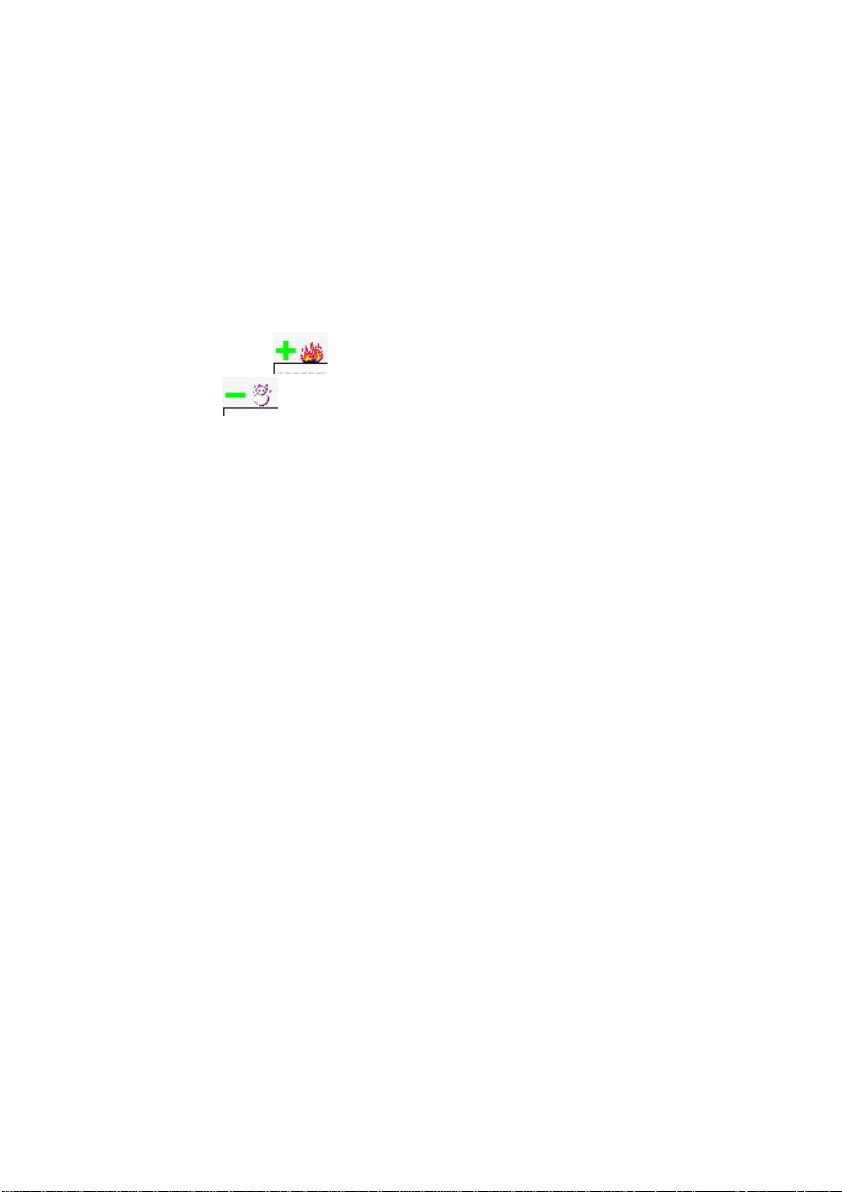
13
Minimale en maximale PWM-regeling
Komt ruwweg overeen met minimum
en maximum toerental.
Regelparameters
De regelfunctie geeft aan of de PID-
regelaar wordt gebruik voor
verwarmen of koelen, d.w.z. of een
positief regelverschil resulteert in
een stijgend (verwarmen) of dalend
(koelen) toerental. In het
overzichtsblad wordt dit aan
gegeven met een
verwarmingssymbool ( ) of een
koelingsymbool ( )
Sensor selecteren
Hier wordt de (lineaire)
karakteristiekcurve van aangesloten
sensoren aangegeven tussen
sensorbereik en 0-10V-ingang.
Ingestelde waarde
Als de ingang digitaal is, wordt hier
de beslissing gemaakt aan welke
ingestelde waarde 5-10V (ingestelde
waarde Hoog) wordt toegewezen, en
aan welke ingestelde waarde 0-5V
(ingestelde waarde Laag) wordt
toegewezen.
Adres ventilator
De ventilatorgroep en het
ventilatornummer kunnen hier
worden ingesteld. Meerdere
ventilatoren in een netwerk moeten
bijvoorbeeld in sequentie worden
aangesloten. Aan elke ventilator
moet een uniek adres worden
toegewezen. Alle ventilatoren
worden in de fabriek ingesteld (1/1).
Ingang functie
Schakelen tussen analoge (0-10V)
en digitale (0/1) ingang.
Fabrieksmenu
Regelparameters / P-, I- en D-
factor
♦De proportionele verhouding geeft
aan hoe sterk wordt gereageerd
op een regelverschil.
Niveauregeling is evenredig aan
het regelverschil.
♦Integrale verhouding:
Niveauregeling is evenredig aan
het tijdsintegraal van het
regelverschil. Het regelverschil
wordt op een interval ingesteld op
gemiddeld, d.w.z. er is geen
blijvende regelafwijking.
♦Differentieelverhouding:
Niveauregeling is evenredig aan
de gradiënt van de regelafwijking.
Deze waarde wordt normaal
gesproken ingesteld op 0.
Draairichting
Draairichting van de motor.
Maximum toerental
Referentietoerental voor
schaaltoerental.
PWM-baan
Legt de tijdsduur vast die is
verstreken tussen het inschakelen
van de ventilator en het bereiken van
het maximum toerental,
respectievelijk tussen het maximum
toerental en stilstand van de
ventilator.
Tabblad Informatie:
De informatie op het tabblad is
afhankelijk van de unit die wordt
gebruikt.
Werkelijke regeling
Geeft de huidige functie van de
ventilator aan.
Regeling
Geeft de actieve effectieve richting
aan. Dit is echter alleen van
toepassing bij de functie
"sensorregeling”.

14
Draairichting
Weergave van de actieve
draairichting
PWM
Weergave van actieve minimale en
maximale PWM-grenswaarden.
Ingestelde waarde
Geeft de huidige ingestelde waarde
van de unit aan die overeenkomt
met de actieve functie.
Voeding
Geeft een benadering van het
huidige energieverbruik van de
ventilator.
Voltage DC-link
Weergave van het voltage van de
DC-link van de elektronica.
Spanning DC-link
Weergave van de spanning in
Ampère die momenteel wordt
gemeten op de DC-link van de
elektronica.
Temperatuur voedingsmodule
Huidige temperatuur van de
uitgangstrap van de elektronica in
graden Celsius.
Temperatuur elektronica.
Huidige temperatuur van de
elektronica in graden Celsius.
Slechts voor enkele ventilatoren
weergegeven.
Draairichting
Draairichting van de motor
Status
Geeft de huidige status van de
ventilator aan. De tekst Ventilator
OK verschijnt indien er geen sprake
van alarm is.
Motortemperatuur .
Geeft de huidige temperatuur van de
motor aan.
Regeling
De huidige functie, ingestelde
waarde en werkelijke waarde
worden hier weergegeven.
Bedrijfstijd
Weergave van de huidige waarde
van de bedrijfsurenmeter van de
elektronica.
Fout
De laatste drie alarmmeldingen van
de ventilator worden getoond. Ze
worden opgeslagen in het
permanente geheugen van de
elektronica, d.w.z. worden zelfs
opgeslagen zonder PDA of PC.
Productiedatum
Geeft de productiedatum van de
ventilator respectievelijk van de
elektronica.
Serienummer
Tijdens de productie krijgt elke
ventilator een uniek serienummer
toegewezen dat hier wordt
weergegeven.
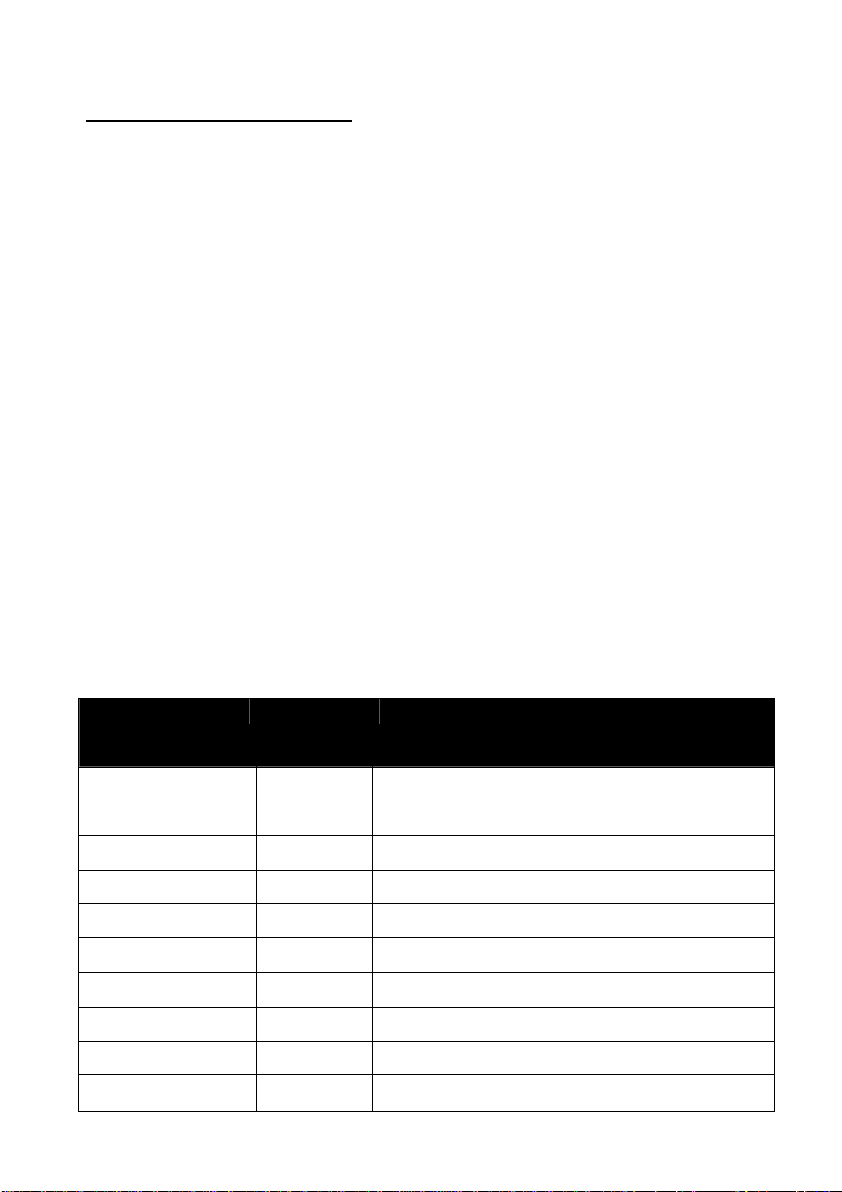
15
Table des matières
1Introduction .............................................................................................................16
1.1 Logiciel de maintenance MX..............................................................16
1.2 Utilisation du manuel..........................................................................16
1.3 Consignes de sécurité .......................................................................16
2Installation ...............................................................................................................17
2.1 Exigences de système.......................................................................17
2.2 Installation du Logiciel de maintenance MX ......................................17
2.3 Lecture du manuel sur le PDA...........................................................19
2.4 Désinstallation du logiciel ..................................................................19
3Utilisation du Logiciel de maintenance MX ..........................................................20
3.1 Préparatifs..........................................................................................20
3.2 Saisie de texte dans les boîtes de dialogue ......................................20
3.3 Ecran principal...................................................................................21
3.4 Détermination des groupes de ventilateurs à parcourir.....................22
3.5 Mise en opération d’une installation ..................................................22
3.6 Réglage des paramètres de ventilateur.............................................23
3.7 Menu mode commande.....................................................................23
3.8 Enregistrement et chargement des fichiers de paramètres...............23
3.9 Menu usine ........................................................................................24
3.10 Liste des paramètres de ventilateur pouvant être réglés...................25
Historique des modifications
Date Version modification
07.03.2007 1.12 Première version de ce manuel

16
1 Introduction
1.1 Logiciel de
maintenance MX
Nous vous félicitons pour l’achat du
Logiciel de maintenance MX pour
ordinateurs de poche !
Avec ce logiciel, vous venez
d’acquérir un outil de diagnostic et de
configuration à utilisation intuitive pour
tous les ventilateurs pouvant être reliés
à un réseau via un protocole bus. Ceci
vous permet d’effectuer facilement et
confortablement des opérations de
réglage et de diagnostic concernant les
ventilateurs MX de StorkAir.
Ce logiciel facilite :
le contrôle de groupes de
ventilateurs
le réglage de paramètres de
ventilateurs individuels comme
par exemple :
♦modifier l’adresse du ventilateur
♦modifier le mode de
fonctionnement du ventilateur
(commande / commande du
capteur)
♦modifier les valeurs de consigne
(régime, sens de rotation etc.)
♦régler les paramètres de
commande du capteur
♦modifier les valeurs minimales et
maximales
affichage de l’état de l’alarme
identification d’un ventilateur
avec une adresse de ventilateur
inconnue
1.2 Utilisation du manuel
Ce manuel comprend une
description de la procédure
d’installation, de désinstallation et
d’utilisation du logiciel.
Ce manuel peut également être visualisé
sur l'écran de votre ordinateur de poche.
La procédure d’installation est décrite au
chapitres 2.2 et 2.3. Nous vous
recommandons de commencer par lire le
manuel dans sa totalité avant d’effectuer
toute opération d'installation.
1.3 Consignes de sécurité
Veuillez lire attentivement et entièrement
cette partie des consignes d’installation
ainsi que le manuel (fichier PDF) avant
d'effectuer toute opération sur cette
unité. Le non-respect des consignes et
mises en garde peut entraîner des
dommages et défauts. Assurez-vous que
le manuel est conservé à proximité de
l’unité. Si l’unité est revendue ou
transmise à un autre utilisateur, les
consignes d’installation et le manuel
doivent toujours accompagner l’unité.
Afin d’informer les utilisateurs des
risques potentiels ainsi que de la
meilleure manière dont ils peuvent être
évités, ces consignes d’installation
peuvent être photocopiées et distribuées
aux intéressés.
L’opération de cette unité est
sujette aux directives nationales
concernant la sécurité sur le lieu
de travail.
Des interférences dues à la
Radiation
électromagnétique peuvent
survenir. Si une radiation
d’intensité inacceptable
survient une fois que l’unité est
installée, une action appropriée
doit être entreprise par
l’utilisateur pour garantir
un blindage adéquat.
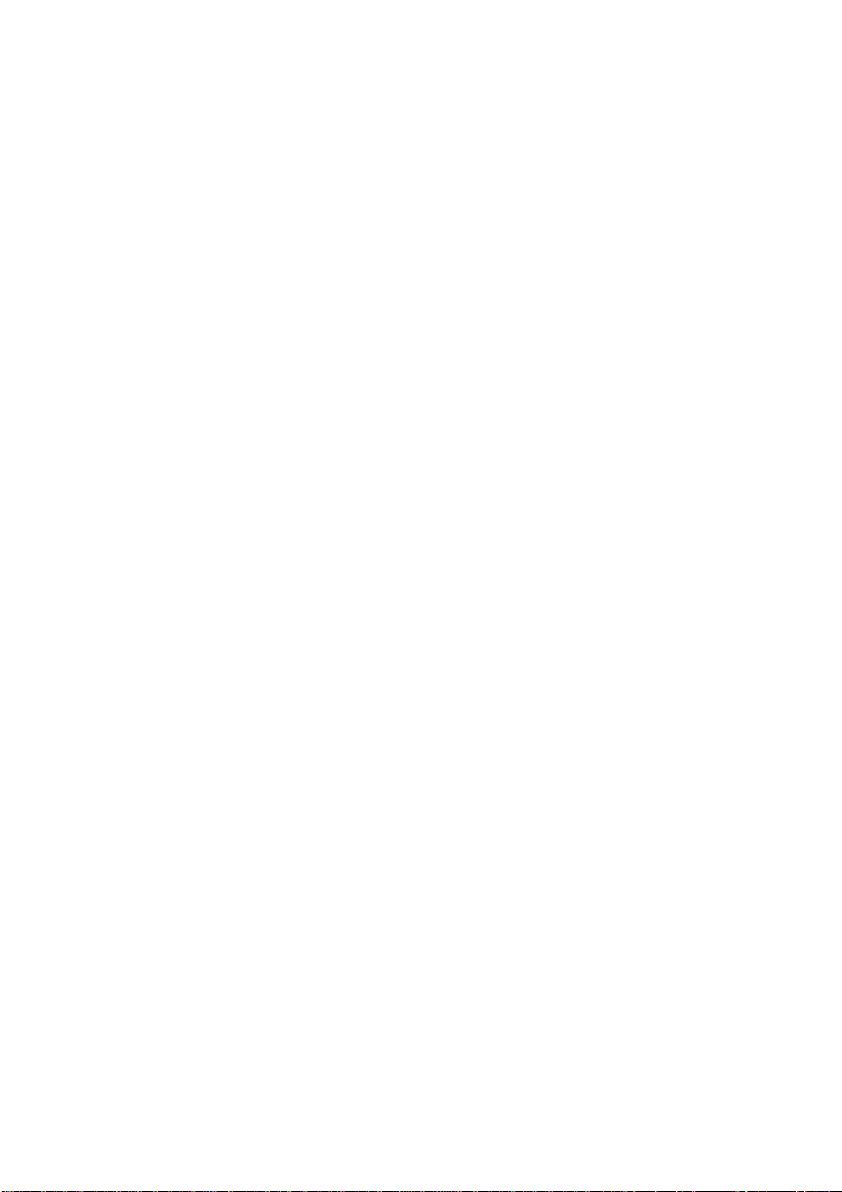
17
2 Installation
Ce chapitre comprend une
description de toutes les étapes
nécessaires à la mise en opération
du logiciel. Assurez-vous d'effectuer
ces étapes dans le même ordre
qu’indiqué. Ceci est basé sur la
supposition que vous mettez le PDA
en opération pour la première fois.
Toutefois, si vous avez déjà mis le
PDA en opération, vous pouvez
sauter les étapes concernées.
2.1 Exigences de système
Afin d’exploiter le Logiciel de
maintenance MX, les exigences
suivantes sont requises :
un ordinateur de poche (PDA)
avec Windows Mobile 5.0 et une
interface sérielle RS232 ;
un câble sériel de connexion
compatible avec votre ordinateur
de poche ;
une interface StorkAir (CIS).
Pendant l’installation du logiciel,
vous aurez besoin des choses
suivantes :
un PC avec Microsoft Windows
2000 ou XP ;
au moins 64 Mo de mémoire
interne ;
un lecteur CD-ROM ;
environ 60 Mo d’espace libre sur
le disque dur pour l’installation
d’ActiveSync et jusqu’à 17 Mo
d’espace temporaire libre sur le
disque dur pour l’installation du
logiciel de maintenance MX
(seulement environ 3 Mo sans
Adobe Reader) ;
une interface sérielle libre ou
USB (USB 1.1 ou version plus
récente) ;
le câble de synchronisation
fourni avec le PDA ;
le logiciel “Microsoft
ActiveSync“ fourni avec le PDA ;
au minimum de droits locaux
d’administration pour l’installation
d’ActiveSync.
2.2 Installation du Logiciel
de maintenance MX
Assurez-vous de suivre les
consignes dans l’ordre indiqué !
1. Mettez le PDA en opération tel
que décrit dans les consignes
spécifiques de l’appareil.
Lors de cette opération, la
batterie doit avoir été rechargée
et ActiveSync doit avoir été
installé. Il doit maintenant être
possible de relier le PDA au PC.
Si nécessaire, consultez à cette
fin les consignes d’opération de
votre ordinateur de poche. Ne
passez à l'étape suivante (2) que
si la connexion a bien été établie.
2. Insérez le CD Maintenance MX.
Un menu de CD doit alors
apparaître à l’écran. Si la
fonction d’exécution automatique
de Windows est désactivée,
vous devrez l’exécuter vous-
même en activant le programme
cdmenu.exe (par exemple via
l’Explorateur Windows)
manuellement.
Pour cela, ouvrez Explorer,
démarrez le CD et double-
cliquez sur le fichier file
cdmenu.exe. L’interface
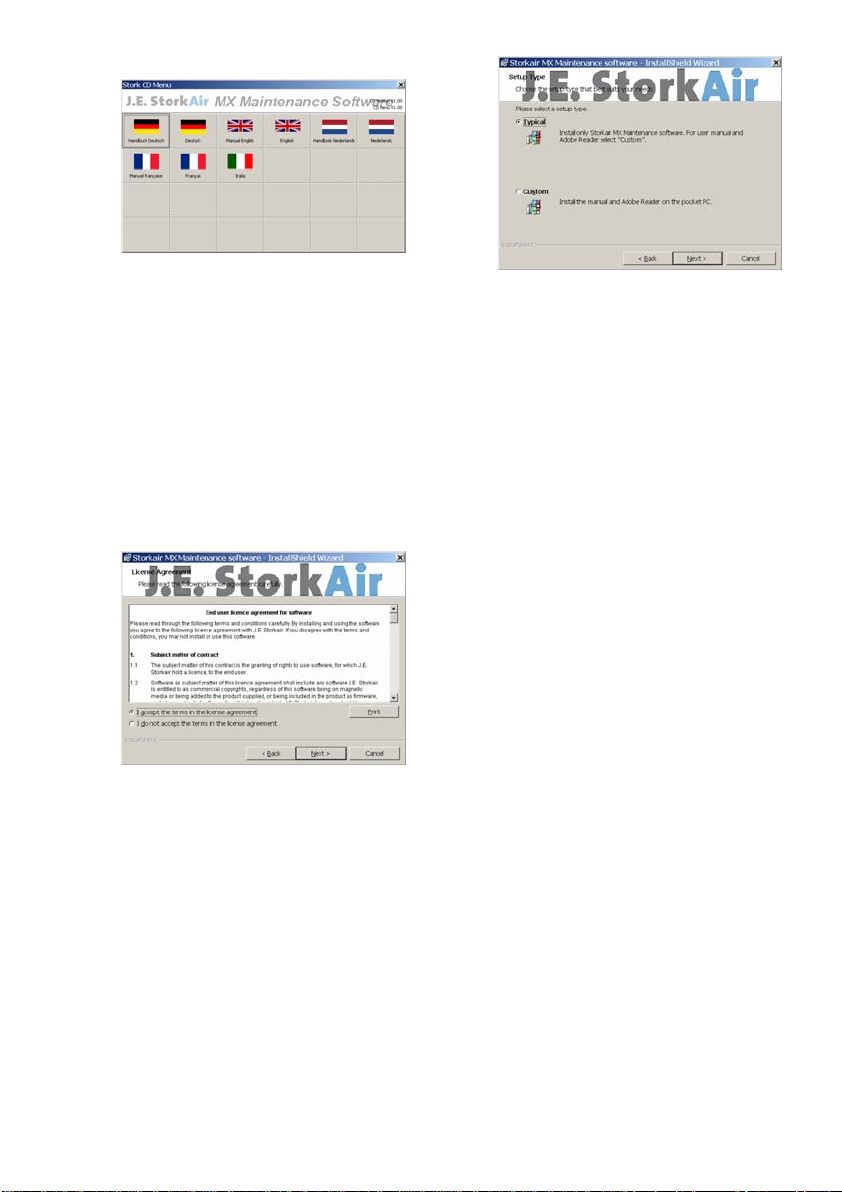
18
utilisateur suivante apparaît :
3. Cliquez sur la langue dont vous
avez besoin pour démarrer la
routine d’installation.
4. Dans la routine d’installation,
cliquez sur “continuez”. Lisez le
contrat de licence et approuvez-
le. Pour cela, cliquez sur
J’accepte les conditions du
contrat de licence. Ce n’est
qu’après avoir effectué cette
opération qu’il vous sera
possible de cliquer sur
“Continuez”.
5. Vous devez maintenant décider
si vous souhaitez pouvoir lire le
manuel également sur
l'ordinateur de poche.
Si vous souhaitez le lire sur votre
PDA, sélectionnez
Personnalisée comme type
d’installation. Vous devez
également indiquer si vous
souhaitez installer uniquement le
manuel ou si vous souhaitez
aussi installer le logiciel Adobe
Reader nécessaire pour le
visualiser.
6. Cliquez sur Suivant et continuez
à cliquer sur Suivant, puis
cliquez sur Installez pour lancer
le copiage de tous les fichiers
nécessaires. Cette procédure
peut prendre un moment.
Si votre PDA affiche un message
annonçant que l’auteur du
logiciel est inconnu, confirmez
avec Oui lors de la procédure
d’installation.
Une fois que l’installation est
achevée, votre ordinateur de
poche affichera un écran de
message. Confirmez en cliquant
sur Ok en haut à droite de
l’écran.Sur votre PC, ne
continuez qu'après avoir exécuté
cette étape. Pour achever la
procédure d’installation, cliquez
sur Terminez sur votre PC.
7. Si vous avez sélectionné
Installation Personnalisée et
l’installation d’Adobe Reader, la
routine d’installation d’Adobe
Reader est alors démarrée. Si
vous n’avez pas sélectionné
cette option, la procédure
d’installation a été réalisée avec
succès. Le programme est
installé sur le PDA de façon
permanente, même si la batterie
est complètement vide.
8. Dans votre programme
d’installation d’Adobe Reader,
cliquez sur Suivant. Lisez les
conditions de la licence et

19
confirmez en cliquant sur Oui,
puis cliquez sur Suivant même si
le chemin d’accès indiqué est le
disque dur du PC. Le
programme est d’abord installé
sur le disque dur, puis sur le
PDA.
9. Terminez la procédure
d’installation en cliquant sur Ok
ou Terminez.
2.3 Lecture du manuel sur
le PDA
Si vous avez installé le manuel et
Adobe Reader, vous pouvez lire le
manuel également sur votre
ordinateur de poche. Pour cela, il
vous suffit de procéder de la manière
suivante :
1. Allumez votre ordinateur de
poche.
2. Cliquez sur
Démarrez/Programmes. Vous y
trouvez Adobe Reader. Cliquez
pour démarrer.
3. Lisez et acceptez les conditions
du contrat de licence (seulement
nécessaire lors du premier
démarrage du programme) en
cliquant sur Acceptez.
4. L’écran d’ouverture de fichiers
apparaît. Cliquez sur le fichier
manual_pda, qui est alors ouvert.
Fermez l’onglet Marque-page en
cliquant sur la barre (avec la
double flèche) entre l’onglet et
l’écran principal.
5. Après avoir lu le manuel, quittez
Adobe Reader en cliquant sur le
X situé en haut à droite.
Remarque : Adobe Reader demeure
dans la mémoire interne de votre
ordinateur de poche, même après avoir
quitté le programme. Pour supprimer
Adobe Reader de votre mémoire interne,
il vous suffit de cliquez sur Démarrez /
Paramètres / Système / Mémoire /
Programmes actifs. Ici, cliquez sur
manual_pda.pdf, puis allez sur Terminez.
2.4 Désinstallation du
logiciel
Pour désinstaller le logiciel de votre
ordinateur de poche, procédez de la
manière suivante :
1. Quittez le programme concerné,
si ce dernier est encore ouvert.
2. Si nécessaire, déconnecté le
PDA du PC.
3. Cliquez sur
Démarrez/Paramètres.
4. Ouvrez l’onglet Système.
5. Cliquez sur Supprimez
programmes.
6. Cliquez sur le programme que
vous voulez supprimer.
7. Cliquez sur Supprimez.
8. Confirmez le message indiquant
que le programme sera supprimé
de façon permanente en cliquant
sur Oui.
9. Le programme est alors
supprimé.
10. Exécutez les étapes 6 à 9 pour
tous les programmes que vous
voulez supprimer.
Les programmes suivants sont
connectés au Logiciel de
maintenance MX et peuvent être
supprimés sans problème s’ils ne
sont pas utilisés ailleurs :
Logiciel de maintenance MX
Adobe Reader pour ordinateur
de poche
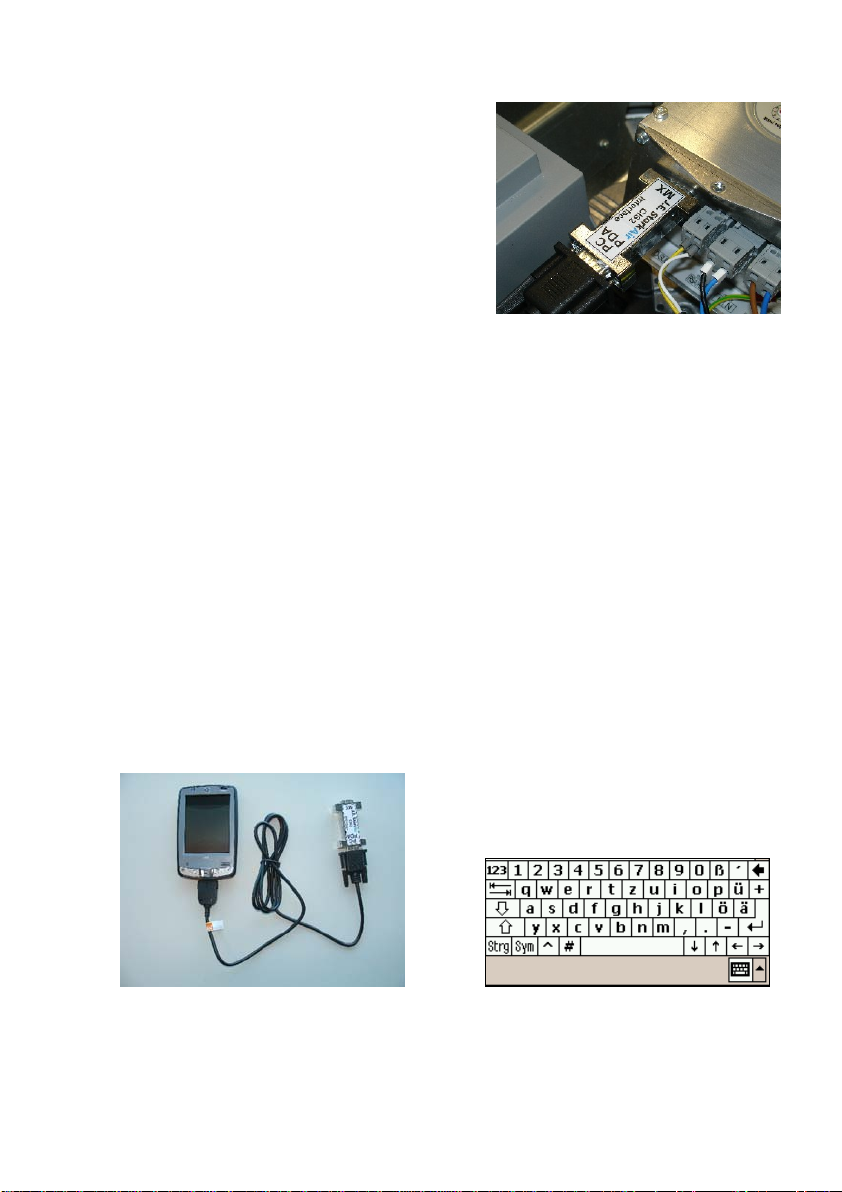
20
Manuel du Logiciel de
maintenance MX
Afin de supprimer le logiciel
également de votre PC, procédez de
la manière suivante :
1. Ouvrez Démarrez / Paramètres /
Panneau de configuration /
Ajoutez ou supprimez des
programmes.
2. Sélectionnez le Logiciel de
maintenance MX et cliquez sur
Supprimez. Suivez les consignes
du programme.
3. Si vous avez aussi installé
Adobe Reader pour ordinateur
de poche, vous devez le
sélectionner séparément et le
désinstaller en utilisant l’option
Supprimez.
3 Utilisation du Logiciel de
maintenance MX
3.1 Préparatifs
Avant de pouvoir utiliser le Logiciel
de maintenance MX, les opérations
suivantes doivent être exécutées :
7. Connectez le câble sériel de
connexion au PDA.
8. Connectez le connecteur de
l’interface (CIS) au câble de
connexion.
9. Connectez l’interface CIS au
ventilateur MX.
10. Allumez votre ordinateur de
poche.
11. Cliquez sur Démarrez / Logiciel
de maintenance MX. Si le
Logiciel de maintenance MX ne
figure pas dans la liste, vous
pouvez le trouver dans Démarrez
/ Programmes / Logiciel de
maintenance MX.
12. Cliquez sur Accès.
3.2 Saisie de texte dans les
boîtes de dialogue
Pour entrer du texte dans une boîte
de dialogue de votre PDA, procédez
de la manière suivante :
1. Cliquez sur la boîte de dialogue
concernée. Un curseur apparaît.
2. Cliquez sur la petite icône de
clavier soit au centre, soit en
haut à droite. Un clavier d’écran
apparaît.
3. Remarque : Si aucun clavier
n’apparaît, cliquez simplement
sur la flèche située à droite de
l’icône de clavier d’écran. Dans
le menu qui s'affiche alors,
Table of contents
Languages: